最新下载
热门教程
- 1
- 2
- 3
- 4
- 5
- 6
- 7
- 8
- 9
- 10
小米路由器怎么升级?小米路由器升级方法图解
时间:2022-06-28 23:24:08 编辑:袖梨 来源:一聚教程网
1.我们在自己电脑中打开 miwifi.com (在浏览器中输入miwifi.com才可访问哦)
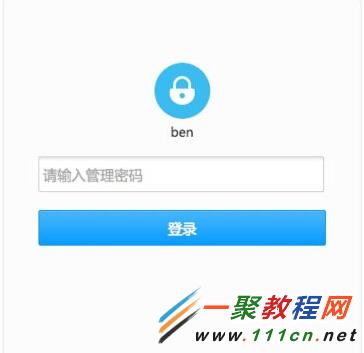
2.然后我们输入用户名密码登录之后点击“路由设置”一栏

3.如果有软件有升级我们会看到有一个“立即更新”按钮
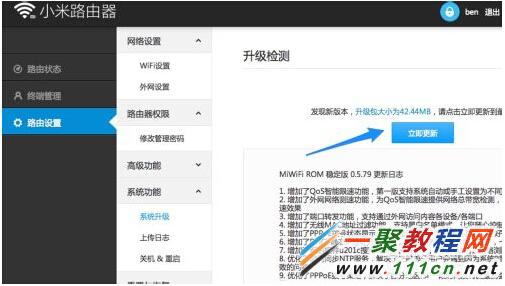
4.我们点击立即更新就会自动更新了哦。
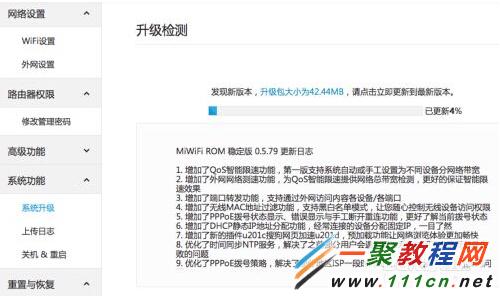
5.当系统更新下载之后就会提示“正在安装固件,不要切断电源”的提示。
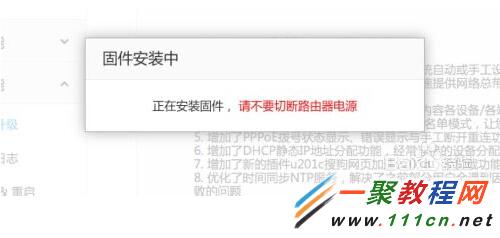
6.等待路由器软件升级成功之后我们再点击“等待设备重启生效”字样的提示。
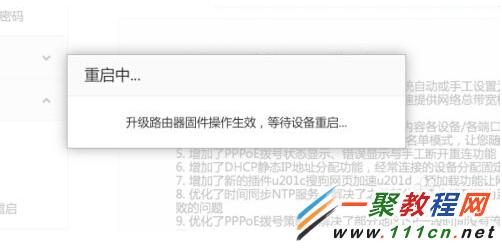
7.好了重启之后你会看到是最新版本的软件了哦。

8.如果你手机中也安装了话会在你手机中也会有消息提醒哦。
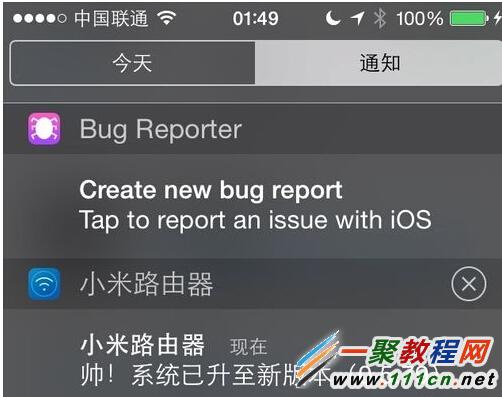
相关文章
- 《弓箭传说2》新手玩法介绍 01-16
- 《地下城与勇士:起源》断桥烟雨多买多送活动内容一览 01-16
- 《差不多高手》醉拳龙技能特点分享 01-16
- 《鬼谷八荒》毕方尾羽解除限制道具推荐 01-16
- 《地下城与勇士:起源》阿拉德首次迎新春活动内容一览 01-16
- 《差不多高手》情圣技能特点分享 01-16














